Добро пожаловать в еще одну часть нашей серии по устранению неполадок, в которой мы стремимся помочь нашим читателям, владеющим # Samsung #Galaxy # S6, исправить проблемы, с которыми они сталкиваются со своим телефоном. Сегодня мы рассмотрим Galaxy S6, который не подключается к учетной записи Google, и другие связанные с этим проблемы. Как мы все знаем, чтобы использовать весь потенциал телефона Android, он должен быть подключен к вашей учетной записи Google. Что происходит, когда телефон не может подключиться к вашей учетной записи? Об этом мы и поговорим сегодня.
Если у вас есть Samsung Galaxy S6 или любое другое устройство Android для этого вопрос, не стесняйтесь связаться с нами, используя эту форму. Мы будем более чем рады помочь вам с любыми проблемами, которые могут возникнуть с вашим устройством. Это бесплатная услуга, которую мы предлагаем без каких-либо условий. Однако мы просим, чтобы при обращении к нам постарались дать как можно более подробную информацию, чтобы можно было сделать точную оценку и дать правильное решение.
Google Play, Play market ошибка: «проверьте подключение и повторите попытку» как исправить.
Если вы хотите просмотреть предыдущие части этой серии, перейдите по этой ссылке.
Вы также можете связаться с нами через наши учетные записи в социальных сетях Facebook и Google+.
S6 Не подключается к учетной записи Google
Проблема: Не удалось войти в систему (возникла проблема с подключением к account.google.com). Поскольку я сделал сброс к заводским настройкам и пытался подключить телефон, но после этого получаю это сообщение об ошибке, и оно не позволяет мне войти в устройство. Теперь, после многих попыток, все еще появляется то же сообщение об ошибке.
Насколько я понимаю, было несколько ожидающих обновлений Android, и я не смог их завершить и сделал сброс к заводским настройкам. Теперь это не позволит устройству завершить обновления. Пожалуйста, помогите мне.
Решение: Первое, что вам нужно сделать в этом конкретном случае, – это проверить, не вызвана ли проблема вашим текущее подключение к Интернету. Попробуйте подключить телефон к другой сети Wi-Fi, затем проверьте, появляется ли то же сообщение об ошибке. Если это произойдет, выполните действия по устранению неполадок, перечисленные ниже.
- Перезагрузите телефон.
- Убедитесь, что на телефоне установлены дата и время. правильно установлен.
- Отключить установку приложений с неизвестными источниками.
- Очистить кеш и данные приложения Google Play Store из диспетчера приложений.
- Очистите кеш и данные приложения Google Play Services из диспетчера приложений.
S6 No Signal
Проблема: Добрый день, мой телефон обнаруживает наличие в нем сим-карты, но продолжает не отображать сигнальное сообщение и время от времени переходит в аварийный режим. Когда я пробую ту же сим-карту на другом телефоне, сигнал сети на другом телефоне в полном порядке. Пожалуйста, помогите с этим, поскольку я без особого успеха пробовал следующее. Зашел в настройки и переключился на разные режимы вроде gsm/cdma и т. Д. Выполнен сброс к заводским настройкам.
Android вход не выполнен — Андроид 4 и 5 больше не поддерживается И НЕ ПОМОЖЕТ это видео
Решение: Поскольку SIM-карта работает, когда вставлена в другой телефон, мы можем это устранить. Мы также можем исключить программное обеспечение телефона как виновника, поскольку вы уже выполнили сброс настроек до заводских. Наиболее вероятная причина этой проблемы – неисправный аппаратный компонент. Это могло быть вызвано неисправным модулем слота для SIM-карты или телефонной антенной. Лучшее, что вы можете сделать прямо сейчас, – это отнести телефон в сервисный центр и проверить его.
S6 нагревается при игре в игры
Проблема: Мой Samsung Galaxy S6 упал с высоты талии. На передней и задней части не было трещин, но мой s6 начал нагреваться, даже когда я играю в игры (например, Payback 2) в течение 5 минут. Пожалуйста, помогите
Решение: когда вы играете на телефоне в игры, особенно в игры с интенсивной графикой, процессор работает на максимальном уровне. . Это приведет к выделению тепла устройством. Если температура не слишком высокая, это нормально. Однако, если телефон сильно нагревается, это может стать проблемой. Поскольку вы упомянули, что эта проблема возникла после того, как вы уронили телефон, весьма вероятно, что это повлияло на какой-то компонент внутри телефона, возможно, повредив некоторые элементы батареи. Прежде чем доставить телефон в сервисный центр для проверки, вы должны выполнить следующие действия по устранению неполадок, перечисленные ниже.
- Сделайте резервную копию данных вашего телефона.
- Выполните следующие действия. сброс к заводским настройкам.
- Установите только Payback 2, а затем проверьте, нагревается ли телефон, когда вы играете в игру. Если это так, отнесите телефон в сервисный центр.
S6 застревает на экране с логотипом Samsung после намокания
Проблема : Я погрузил свой телефон в бассейн на 15 секунд. После недели в рисе он вроде как включится, перейдя к экрану Galaxy S6, но только если он подключен к зарядному устройству. Ей меньше года, на ней нет ни царапины, не знаю, что с ней делать. На это не распространяется моя гарантия.
Решение. Очень вероятно, что телефон уже пострадал от воды. Лучший шаг по устранению неполадок, который вы можете сделать прямо сейчас, – это запустить телефон в режиме восстановления, а затем выполнить сброс до заводских настроек отсюда. Для этого вам может потребоваться подключить телефон к зарядному устройству. Обратите внимание, что данные вашего телефона будут удалены в процессе.
Если проблема не исчезнет, вам нужно будет отнести телефон в сервисный центр и проверить его.
S6, к сожалению, приложение остановилось
Проблема: Мой Samsung Galaxy S6 срабатывает каждый раз, когда я захожу в любое приложение, в котором говорится К сожалению, это приложение остановилось. Я почти не зашел на эту страницу, и да, я дважды сбрасывал его до заводских настроек, и он по-прежнему делает то же самое, что я ни с чем не могу сделать, пока оно меня не выбьет.
Решение. В данном конкретном случае вам нужно будет убедиться, что на телефоне установлена последняя версия программного обеспечения.. Если он уже работает в последней версии и эта проблема все еще возникает, вам следует подумать о том, чтобы перепрограммировать телефон с помощью обновленного файла прошивки. Вы можете получить файл на сайте Sammobile.
Здесь же вы можете получить инструкции по прошивке телефона. Я бы посоветовал перед прошивкой телефона сделать резервную копию данных телефона.
S6 Воспроизведение файлов формата компакт-диска на телефоне
Проблема: Я изучаю французский язык по книгам и компакт-дискам BBC «Talk French». Аудиофайлы на компакт-диске – это файлы xxx.cda. Я хочу загрузить их на свой Galaxy S6, чтобы я мог слушать на этом устройстве, но не могу понять, как это сделать. Кажется, вся помощь связана с музыкой. Я скопировал содержимое компакт-диска на свой ноутбук HP и могу без проблем воспроизводить аудиофайлы оттуда.
Решение: музыкальное приложение телефона не может определить формат файла компакт-диска, который вам понадобится для преобразования файлов .CDA в формат, который телефон может читать. Для преобразования файлов .CDA в MP3 вам понадобится компьютер, а также приложение для копирования компакт-дисков. После того, как файлы компакт-диска были преобразованы или «скопированы» в MP3, вы можете скопировать файлы MP3 на свой телефон, и музыкальное приложение распознает их.
Не работает кнопка недавних S6 >
Проблема: Моя кнопка «недавние» (слева от кнопки «Домой») больше не работает. Есть ли способ закрыть все последние приложения для экономии энергии без использования этой кнопки? А еще лучше, могу ли я исправить функцию этой кнопки?
Решение: вам следует попробовать запустить телефон в безопасном режиме, а затем проверить, есть ли проблема все еще происходит в этом режиме. В противном случае проблема может быть вызвана установленным вами приложением. Узнайте, что это за приложение, и удалите его.
Если проблема все еще возникает даже в безопасном режиме, вам нужно будет сделать резервную копию данных телефона, а затем выполнить сброс настроек до заводских. После сброса не устанавливайте никаких приложений на телефон. Сначала попробуйте проверить, сохраняется ли недавняя проблема с кнопкой. Если это так, то это уже проблема, связанная с оборудованием, и в этом случае вам придется отнести телефон в сервисный центр и проверить его.
Наушники S6 не работают
Проблема: Я получил свой телефон в ноябре прошлого года. Первое использование наушников, и ничего не происходит. В коробке нет документации. Я что-то упустил? Также я не могу определить версию Android на своем телефоне, поэтому я указал «Другое»
Решение: Возможно, проблема вызвана неисправным пара наушников. Вам следует попробовать приобрести новую пару наушников, а затем проверить, работают ли они на вашем телефоне. При проверке новых наушников обязательно увеличивайте уровень громкости до максимального.
Если возникает та же проблема, выполните следующие действия по устранению неполадок, перечисленные ниже. После выполнения шага немедленно проверьте, сохраняется ли проблема. Если это так, переходите к следующему шагу.
- Перезагрузите телефон..
- Очистите аудиопорт баллончиком со сжатым воздухом. Вы также можете использовать зубочистку, чтобы очистить этот порт.
- Запустите телефон в безопасном режиме и проверьте, сохраняется ли проблема. Если это не так, скорее всего, это вызвано приложением. Узнайте, что это за приложение, и удалите его.
- Сделайте резервную копию данных телефона, а затем выполните сброс настроек.
Если описанные выше действия не помогут исправить проблема, тогда вам нужно будет отнести телефон в сервисный центр и проверить его.
Источник: digitdocom.ru
Почему не удается связаться с серверами Google
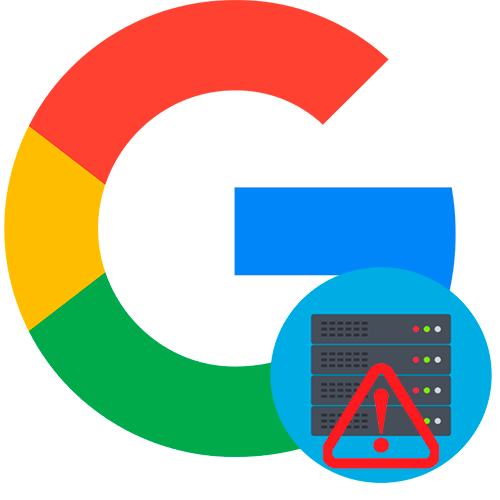
Если на мобильном устройстве возникает ошибка при входе в приложения Гугл «Не удалось связаться с серверами Google», то самой распространенной причиной является проблема с подключением к сети. Наиболее простой способ решить ее – это проверить, активен ли выход в интернет.
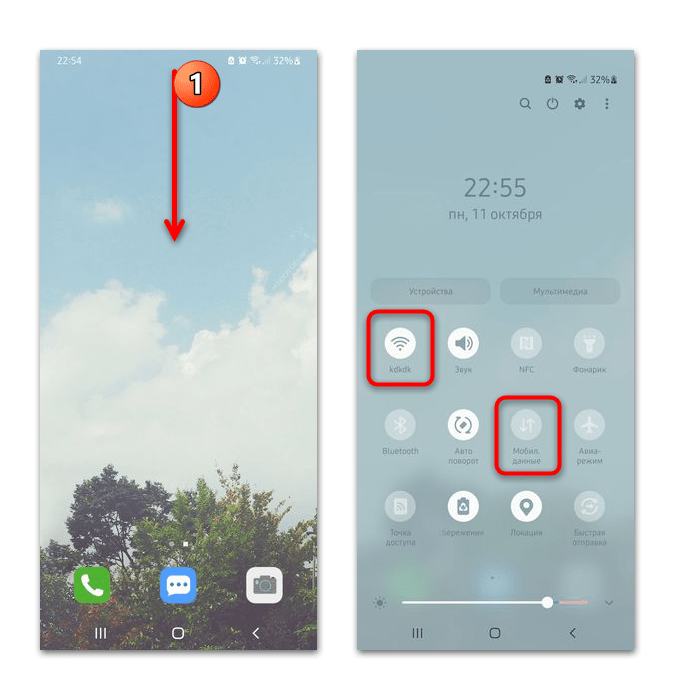
Для этого разверните системную шторку и посмотрите, включен ли модуль Wi-Fi, если подключение к сети осуществляется с помощью роутера. При использовании мобильного соединения, в шторке нужно проверить, активна ли соответствующая функция. Если нужный способ подключения не активирован, тапните по его иконке, чтобы включить интернет на телефоне.
Также проверить активность подключений можно через настройки системы в разделе «Wi-Fi» или «Мобильная сеть» (где-то он называется «Подключения»). Здесь доступны дополнительные параметры для более тонкой настройки.
В некоторых случаях проблемы с неполадки возникают из-за других ошибок в системе, но большинство из них можно решить самостоятельно. Причины и пути решения самых распространенных из них подробно описаны в другой нашей статье.
Если подключение активно, но при этом не работает ни одно приложение, требующее интернета, то проблема может заключаться в роутере или быть на стороне провайдера.
Причина 2: Сбой в работе системы
Если мобильное устройство работает на протяжении длительного времени без выключения, то ошибки в работе системы со временем копятся, отчего возникают сбои в приложениях. Для начала рекомендуется перезагрузить смартфон. В большинстве случаев достаточно зажать боковую кнопку на корпусе устройства, затем выбрать пункт «Перезагрузка».
Если стандартный способ перезагрузки не помогает, то есть альтернативные варианты, которые описаны в отдельном материале по ссылке.
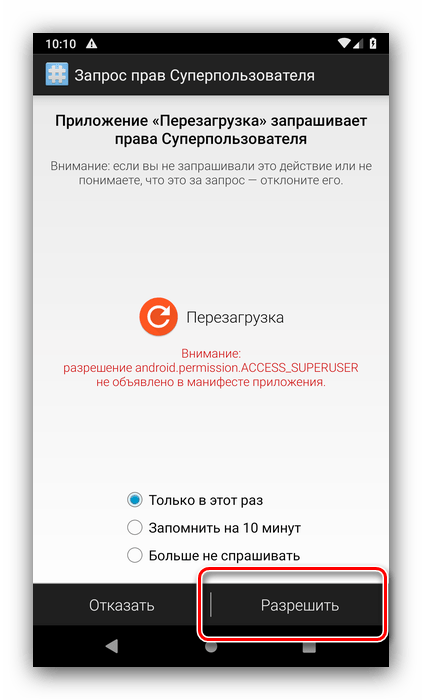
Подробнее: Как перезагрузить Андроид без кнопки
В случае если системные сбои необратимы, потребуется сброс настроек к заводским. Поскольку это очень ресурсозатратный процесс, настоятельно рекомендуем сперва перепробовать остальные способы из нашей статьи и вернуться к этому только если они не помогут. На примере ОС Android 11 рассмотрим, как это сделать:
- Разверните меню приложений смартфона и перейдите в «Настройки». В списке найдите пункт «Общие настройки» (в зависимости от производителя он может называться «Система и обновления» или просто «Система») и откройте его, пролистайте вниз и тапните по функции «Сброс».
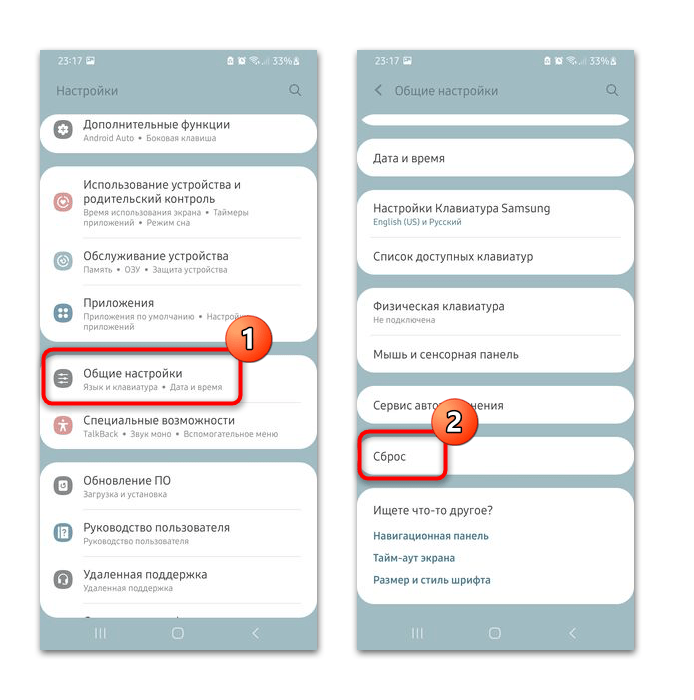
- Затем выберите «Сброс данных». В новом окне отобразится все учетные записи, в которые осуществлен вход с телефона, а также другая информация о приложениях. Пролистайте подробности и нажмите на кнопку «Сбросить».
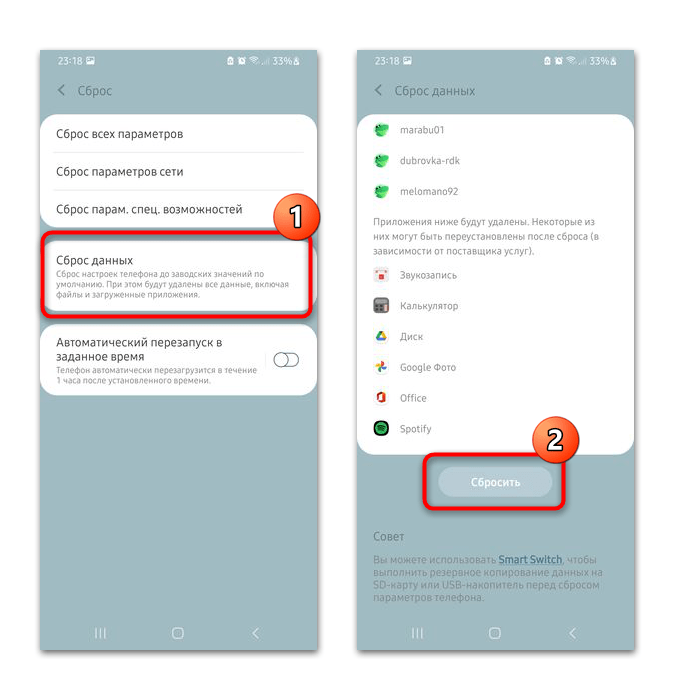
После сброса настроек все данные, файлы и приложения, хранящиеся в памяти телефона, будут удалены. Перед процедурой рекомендуется сделать резервную копию важной информации на съемный носитель или в облачное хранилище для последующего восстановления. В нашем пошаговом руководстве описано, как это сделать.
Причина 3: Переполнение кеша
Еще одна частая причина, из-за которой возникают ошибки в работе приложений, – это переполненность кеша. Почистить общие временные файлы можно через системные настройки или предустановленные утилиты, а также с помощью стороннего софта.
Подробнее: Как очистить кеш на примере Samsung / Huawei
Также можно удалить кеш определенного приложения, в нашей ситуации ответственного за работу Гугл-сервисов:
- Перейдите в системные «Настройки» и откройте раздел «Приложения». В списке найдите «Сервисы Google Play» и тапните по этой строчке.

- В блоке «Использование» выберите пункт «Память». В появившемся окне можно посмотреть, сколько места занимает кеш от приложения. Для удаления временных файлов нажмите на кнопку «Очистить кэш».
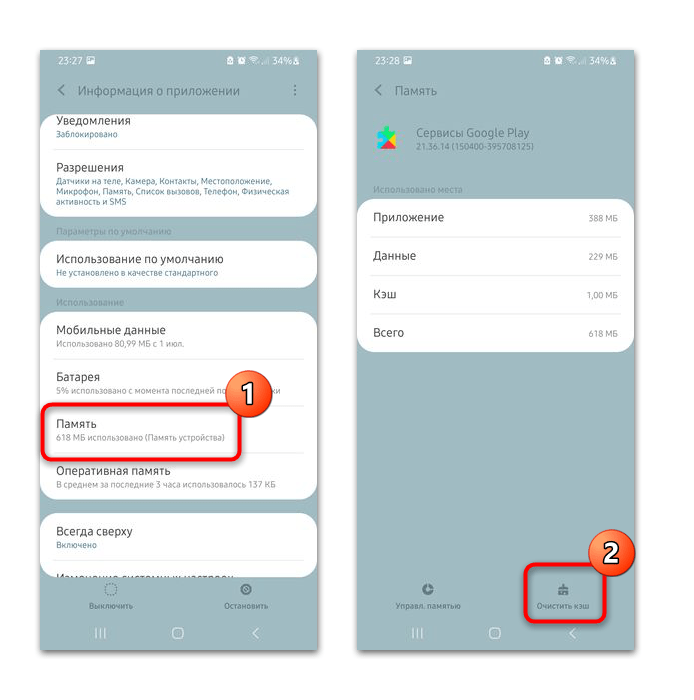
Все временные файлы, которые связаны с приложением на мобильном устройстве, будут безвозвратно удалены.
Причина 4: Ошибка в работе служб Google
Уведомление «Не удается связаться с серверами Google» появляется и когда в работе самих служб компании на смартфоне происходит сбой. Устранить его можно, если очистить все данные сервисов:
-
Через системные «Настройки» откройте раздел с приложениями. Найдите «Сервисы Google Play» и перейдите в окно настроек.

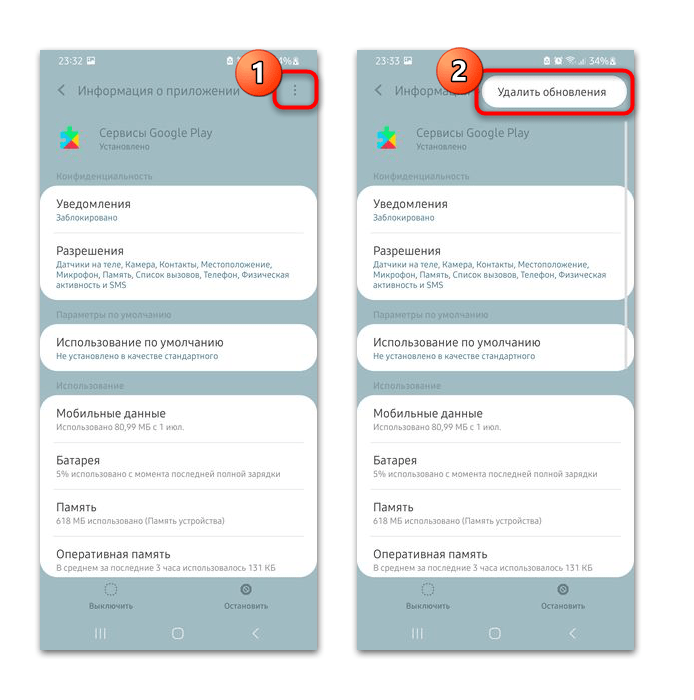
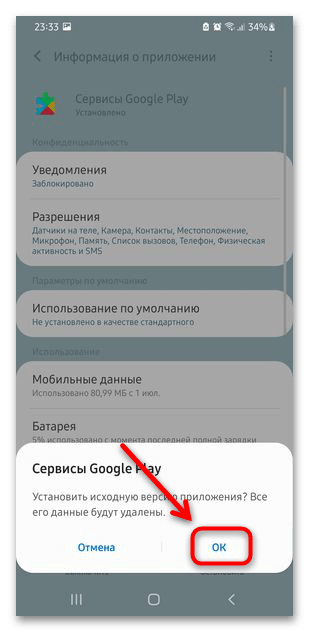
После очистки все данные приложения будут полностью удалены и оно вернется к исходному состоянию. Обновить «Сервисы Google Play» до актуальной версии возможно через официальный магазин Google Play Маркет.
Причина 5: Сбой в синхронизации учетной записи
Источником ошибки связи с сервисами может послужить сбой в синхронизации учетной записи на смартфоне. Такое происходит, если данные на устройстве не совпадают с теми, которые есть в облаке, из-за чего срабатывает защита, не позволяя подключиться к серверу Гугл.
На Android 11 синхронизировать данные можно следующим образом:
-
Вызовите приложение «Настройки» и откройте раздел «Пользователи и аккаунты» (может называться «Учетные записи и архивация»). Выберите пункт «Управление учетными записями» (в некоторых прошивках этот шаг следует пропустить за отсутствием такого раздела).
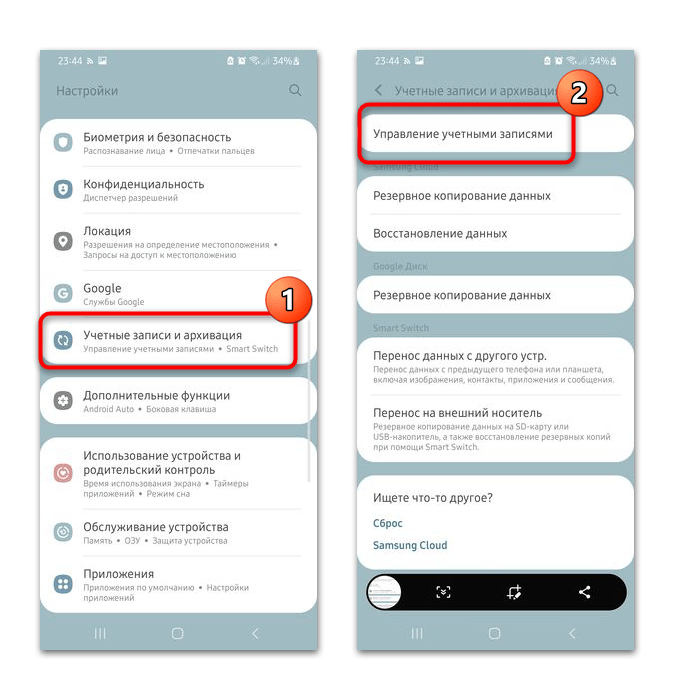
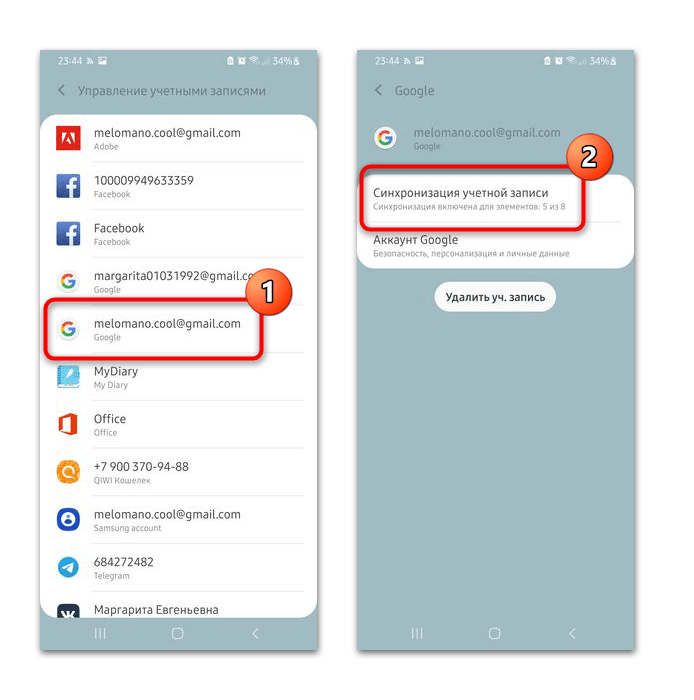
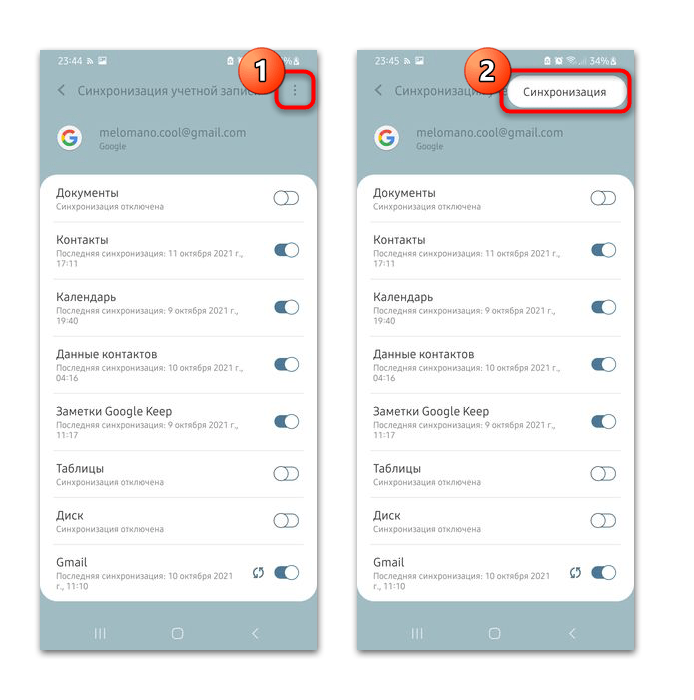
После этого начнется синхронизация выбранных типов данных на телефоне и серверах Гугл.
Причина 6: Неправильные настройки даты и времени
Изменение даты и времени – простое решение для устранения ошибки, но на современных устройствах встречается довольно редко. Но если проблема заключается именно в этом, то избавиться от нее можно так:
-
Перейдите в раздел «Система»/«Система и обновления»/«Общие настройки» через «Настройки» Андроида. Выберите пункт «Дата и время».
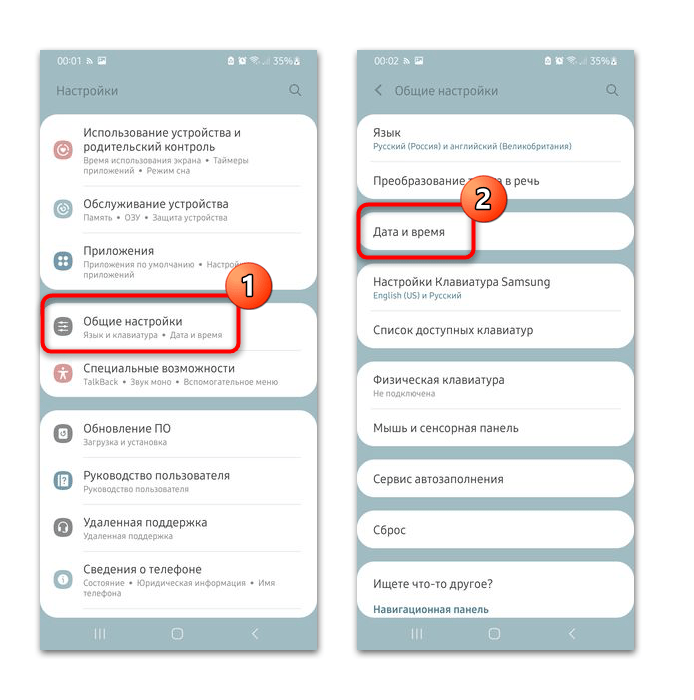
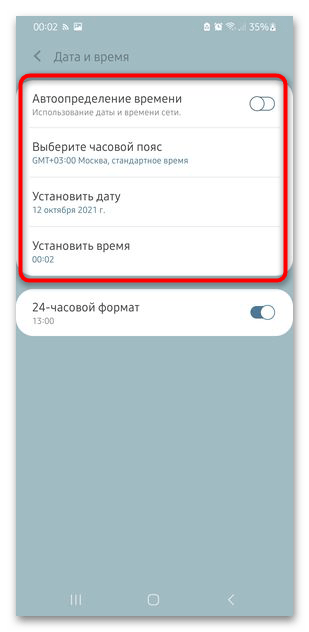
После установки верных параметров даты и времени сертификаты на подключения также станут корректны, благодаря чему неполадка со связью с сервисами Гугл будет устранена.
Источник: lumpics.ru
Ошибка: Не удалось связаться с серверами Google. Повторите попытку позже. Что делать?
Иногда возникают ошибки при работе с Play Market на смартфонах на базе Android. Одна из таких ошибок звучит следующим образом: Не удалось связаться с серверами Google. Повторите попытку позже. Само собой, возникает вопрос что делать? Попробуем решить проблему, разобравшись в возможных причинах ее возникновения.
Но сначала давайте взглянем на саму ошибку. Выглядит она вот так:

Удаление или отключение рут-прав
Одна из самых распространенных причин это установка или использование рут-прав. Оптимальный выход это их удаление или отключение. Дело в том, что в таком случае происходит редактирование файла hosts и добавление в него нужных строк с определенными данными, которые и мешают подключиться к серверам Гугла (разумеется, не всегда).
Способ удаления рут-прав зависит от вашей прошивки или приложения для установки самих рут-прав. В нашем примере все гораздо проще. Открываете настройки.

Находите раздел Для разработчиков.

Выбираете Режим суперпользователя.


Также можно попробовать отключить режим отладки в сети пишут, что кому-то помогает и это.

Можно вручную отредактировать файл hosts (через файловый менеджер находите System — etc — hosts) и редактируете его, удаляя все строки кроме 127.0.0.1 localhost (работает только с рут-правами). Только редактируйте аккуратно, иначе одно неправильное движение может еще больше навредить, а не помочь. Отредактировать можно, к примеру, через ES Проводник или Root Explorer.
Смена источника сигнала
Почему-то иногда помогает смена подключения. Например, попробуйте подключиться не к мобильному интернету, а к Wi-Fi.

Затем зайдите в Play Market вновь и работоспособность подключения.
Перезагрузка смартфона
Можно попробовать поступить проще банально перезагрузить свой смартфон. Верите или нет, а этот способ часто срабатывает во многих ситуациях.

Очистка кэша приложения Google Play
Попробуйте очистить кэш Play Market.
Откройте настройки, затем тапните по строке Приложения.

Найдите приложение Google Play Market или просто Play Market, откройте его.

Нажмите Память или Хранилище, как в нашем примере.

Далее нажмите Стереть данные и подтвердите действие.

Обратите внимание, что аккаунты будут удалены, данные для входа придется ввести снова.
Сброс настроек
Если ничего не помогло, можно попробовать сбросить настройки.

Обращаться к этому методу стоит только в крайнем случае. Помните, все данные при сбросе удаляются не забудьте сделать бекап.
Как вам статья?
Источник: softlakecity.ru